SFR STARTEXT II Manuel utilisateur
PDF
Scarica
Documento
Smartphone Android™ by SFR STARTEXT II DAS : 1,01 W/kg Guide de prise en main sfr.fr Carrément vous. Sommaire 1- PREMIÈRES Manipulations Comment insérer ma carte SIM et la batterie ? Comment insérer ma carte mémoire ? 4 4 5 Comment charger mon mobile ? 6 2- comment bien démarrer ? Comment allumer mon mobile ? 8 8 Comment changer la date et l’heure ? 9 Comment personnaliser mon mobile ? 10 Comment importer mes contacts de la carte SIM ? 14 Comment créer un contact ? 15 Comment passer un appel ? Comment décrocher ? 16 Comment appeler la messagerie vocale ? 17 Comment écrire/envoyer un SMS/MMS ? 18 Comment supprimer un SMS/MMS ? 19 Comment activer/désactiver le Bluetooth ? 20 Quelques trucs et astuces 21 3- Comment aller sur Internet et M’initier à Android™ ? 22 Comment créer ou me connecter un compte Gmail™ ? (obligatoire pour accéder à Android Market™) 22 2 Comment paramétrer mon compte mail ? 24 Comment télécharger des applications sur Android Market™ ? 25 Comment aller sur Internet ? Et faire une recherche Google™ ? 26 Quels sont les services Google™ intégrés ? 28 4- Comment accéder aux services SFR ? 30 Comment utiliser SFR Répondeur + ? 30 Comment me connecter avec SFR Wifi ? 31 Comment regarder mes émissions avec SFR TV ? 32 Comment trouver de nouveaux jeux avec SFR Jeux ? 33 Comment profiter d’autres services SFR ? 34 5- Comment mieux gérer ma consommation ? 35 Comment consulter ma consommation mobile avec SFR Mon compte ? 35 Comment utiliser mon mobile à l’étranger ? 36 Comment modifier mon profil de connexion en fonction de mon forfait ? 38 6- Mentions légales 40 7- Comment contacter SFR ? 42 - Mon site web sfr.fr - Mon Service Client Mobile 42 43 Comment me rendre sur le club SFR Android ? 44 3 1- PREMIÈRES Manipulations comment insérer ma carte SIM et la batterie ? 1/ Si le téléphone est allumé, éteignez le en utilisant le bouton POWER sur la tranche gauche du téléphone lorsque vous êtes face à l’écran. 2/ R etirez le cache arrière du téléphone. 3/ R etirez la batterie si celle-ci est présente. 4/ I nsérez la carte SIM avec l’encoche en bas à droite. 4 Comment insérer ma carte Mémoire ? 1/ Reproduire les étapes précédentes (de 1 à 2) si nécessaire. 2/ I nsérez la carte mémoire retournée (pistes métalliques côté carte SIM) jusqu’au clic du lecteur de carte. Le lecteur est situé sous la carte SIM, avec un chargement par le côté du téléphone. Comment retirer ma carte mémoire ? 1/ Eteignez le téléphone. 2/ O tez le capot batterie arrière selon la procédure décrite à l’étape précédente. 3/ A ppuyez légèrement sur la carte mémoire pour la déverrouiller. La carte sort d’elle-même ensuite. 4/ R efermez le cache du compartiment à carte mémoire. Ne jamais tenter de retirer la carte mémoire alors que le téléphone est allumé ou en charge. Vous risqueriez de perdre vos données et d’endommager la carte. 5 Comment charger mon mobile ? Veuillez charger complètement avant la première utilisation : 1/ Branchez l’autre extrémité du câble (connectique micro USB) dans le port USB du téléphone (sur la tranche au dessus de l’écran). 2/ B ranchez le chargeur à une prise murale. 3/ C onfirmez la bonne mise en charge du téléphone grâce à l’animation qui s’affiche sur l’écran du téléphone. Vous pouvez vérifier à tout moment l’état de charge du téléphone en appuyant très brièvement sur la touche POWER. 6 NOTES 7 2- Comment bien démarrer ? Comment allumer mon mobile ? 1/ Par une longue pression sur la touche de mise en marche, positionnée sur le côté gauche du téléphone lorsque face à l’écran, le téléphone s’allumera. Une légère vibration est émise pour confirmer la bonne mise en marche. Lors de la première mise en route du téléphone, un assistant vous guidera étape par étape dans la configuration et personnalisation de votre nouveau téléphone. 8 Comment changer la date et l’heure ? Depuis l’écran d’accueil, appuyez sur la touche « Menu » Appuyez sur « Paramètres ». Défilez le menu et sélectionnez « Date & Heure ». Vous pouvez modifier tous ces paramètres à votre convenance. 9 Comment personnaliser mon mobile ? Comment personnaliser mon fond d’écran ? Depuis l’écran d’accueil, appuyez sur la touche 10 Appuyez sur « Fond d’écran » et sélectionnez le type de fond d’écran puis l’image choisie. Validez pour que le fond d’écran soit personnalisé Comment actionner le mode Vibreur ? Actionnez les touches bas du côté gauche du m o b i l e, j u s q u ’à obtenir le mode « vibreur ». 11 Comment personnaliser mon mobile ? Comment personnaliser ma sonnerie ? Depuis l’écran d’accueil, appuyez sur la touche Puis sur « Paramètres ». Appuyez sur « Son ». Choisissez « Sonnerie du téléphone ». Cliquez sur celle désirée pour l’entendre puis sur « OK » pour la paramétrer. 12 Comment désactiver le « Bip Touche » ? Depuis l’écran d’accueil, appuyez sur la touche Puis sur « Paramètres ». Appuyez sur « Son ». Sélectionnez « Tonalité touches audible » et « Sélection audible ». 13 Comment importer les contacts de la carte SIM ? Depuis l’écran d’accueil, appuyez sur « Contacts ». Choisissez « Importer/ Exporter ». 14 Cliquez sur la touche Sélectionnez ensuite « Plus ». Enfin, sélectionnez « Importer à partir de la carte SIM ». Comment créer un contact ? Depuis l’étape 2 précédente, appuyer sur « + ». 15 Comment passer un appel ? Depuis l’écran d’accueil, sélectionnez l’icône « téléphone ». Saisissez le numéro ou le nom du contact puis appuyez sur la touche « téléphone ». Comment décrocher un appel? Lorsque vous recevez un appel, pour décrocher pour devez faire glisser le bouton vert à droite. Pour refuser cet appel et le transférer à votre répondeur, vous pouvez glisser le bouton rouge vers la gauche. 16 Comment appeler la messagerie vocale ? Un appui long sur la touche 1 du clavier virtuel permet d’appeler directement la messagerie vocale. Sinon, le numéro à composer est 123. 17 Comment écrire/envoyer un sms/MMS ? Depuis l’écran d’accueil, appuyez sur « SMS/MMS ». Saisissez le nom ou numéro du contact ou des contacts, puis saisissez votre message à l’aide du clavier. Enfin, terminez en cliquant sur « Envoyer ». Pour envoyer un MMS, il suffit de cliquer sur pour sélectionner une pièce jointe. 18 Comment supprimer un sms/MMS ? Depuis l’écran d’accueil, appuyez sur message. Sélectionnez le SMS/ MMS que vous souhaitez supprimer. Sélectionnez la conversation dans la liste des SMS/MMS. Par un appui long sur le message que vous souhaitez supprimer, le menu suivant s’affiche. Sélectionnez « Supprimer le message ». 19 Comment activer/ désactiver le Bluetooth ? Depuis l’écran d’accueil, appuyez sur la touche Puis sur « Paramètres ». Sélectionnez « Sans fil et réseaux ». Cochez la case « Bluetooth ». 20 Quelques trucs et astuces Comment supprimer/ajouter des icônes sur mes écrans ? Cliquez longuement sur une des icônes ou Widget que vous souhaitez supprimer de l’écran. Faites la glisser vers la corbeille à droite, jusqu’à ce que les éléments rougissent. Depuis le menu principal, cliquez longuement sur une application que vous souhaitez ajouter à l’un de vos écrans. Relâchez l’icône pour la positionner où vous le souhaitez. Le mode veille Lorsque le mobile se met en veille, vous pouvez le réactiver en glissant le cadenas vers la droite. Depuis ce même mode, vous pouvez le mettre en mode silencieux en glissant le hautparleur gris vers la gauche, une seconde fois pour réactiver le son. 21 3- C omment aller sur Internet et m’initier à ANDROID™ ? Comment créer ou Me connecter à un compte Gmail™ ? Si vous ne possédez pas de compte Gmail™ : Depuis l’écran d’accueil, c l i q u ez s u r l ’ i c ô n e « Gmail™ ». 22 Cliquez sur « Créér ». Complétez tous les champs, et cliquez sur « Suivant ». Votre compte Gmail™ est créé. Si vous possédez déjà un compte Gmail™ : Depuis l’écran d’accueil, c l i q u ez s u r l ’ i c ô n e « Gmail™ ». Cliquez sur « Connexion ». Puis entrez vos identifiants et mot de passe. 23 Comment paramétrer mon compte mail ? Depuis l’écran d’accueil, appuyez sur « menu d’applications ». Cliquez sur « Email ». Entrez vos identifiants et mot de passe de votre boîte mail à configurer. NB : Pour toute question concernant les paramètres de compte email, vous pouvez vous rendre sur assistance.sfr.fr. 24 Comment télécharger des applications sur Android Market™ ? Android Market™ vous permet d’accéder depuis votre mobile à un large choix d’applications gratuites ou payantes et de jeux, classés par catégories, ainsi qu’aux applications spécifiques développées par SFR. Important ! Pour accéder à la boutique d’applications Android Market™, vous devez au préalable avoir créé un compte de messagerie Gmail™ (depuis internet : http//mail. google.com). Voir page 22. Depuis l’écran d’accueil, cliquez sur l’icône Android Market™. Il vous suffit de rechercher l’application que vous souhaitez télécharger, de cliquer dessus et ensuite de sélectionner « Gratuit » puis « OK ». L’application s’installe automatiquement. NB : L’application va s’installer sur votre mobile, vous pourrez y accéder simplement depuis votre menu principal ou en installant le raccourci sur un de vos écrans (appui long sur l’application depuis le menu) 25 Comment aller sur Internet ? et faire une recherche Google™ ? Comment aller sur Internet ? Depuis l’écran d’accueil, c l i q u ez s u r l ’ i c ô n e «Terre». 26 Tapez votre l’adresse du site que vous souhaitez visiter puis appuyer sur la touche « entrée » (retour chariot). Comment faire une recherche Google™ ? Depuis l’écran d’accueil, cliquez sur la barre de recherche Google™. Tapez le contenu de votre recherche puis appuyez sur la touche « entrée » (retour chariot). 27 quels sont les services Google™ intégrés ? Avec AndroidTM, retrouvez tous les services GoogleTM dans votre poche : YouTubeTM : accédez à la plus grande bibliothèque devidéos au Monde. Envoyez, visualisez et partagez des séquences vidéos avec vos amis simplement et rapidement. GmailTM : accédez à votre messagerie GmailTM où que vous soyez et synchronisez votre agenda et votre liste de contacts en temps réel ! E-mailTM : c’est aussi la possibilité de configurer ses autres comptes mail (Yahoo!, Hotmail, etc.) et vos mails professionnels (Microsoft Exchange). Android MarketTM : téléchargez vos applications favorites parmi un choix de 300 000 applications, jeux et widgets disponibles pour enrichir votre mobile, dont plus de la moitié est gratuite ! 28 Recherche GoogleTM : saisissez directement l’objet de votre recherche dans la barre de recherche GoogleTM ou grâce à la recherche vocale. Découvrez toutes les correspondances sur Internet comme sur les contenus de votre webphone avec la recherche universelle. Google Maps Navigation™ : un système de navigation GPS à commande vocale connecté à Internet pour vous permettre de profiter du meilleur itinéraire en fonction des aléas (conditions de trafic, travaux, etc.). Google MapsTM : et toutes les fonctionnalités associées : LatitudeTM ; Street ViewTM, satellite, conditions de trafic routier en temps réel, itinéraires, modes de déplacement, et bien d’autres ! 29 4- COMMENT accéder aux services sfr ? Comment utiliser SFR Répondeur + ? Visualisez vos messages et personnalisez vos annonces ! Depuis le volet droit de l’écran d’accueil (pour y accéder, faites glisser l’écran vers la gauche), cliquez sur l’icône 30 Comment ME CONNECTER AVEC SFR WIFI ? SFR WiFi vous accompagne, là où vous en avez besoin Depuis l’écran d’accueil, cliquez sur l’icône 31 Comment regarder mes émissions avec SFR TV ? Toute la TV en direct sur votre mobile en 3G/3G+ et en WiFi ! Depuis le volet droit de l’écran d’accueil (pour y accéder, faites glisser l’écran vers la gauche), cliquez sur l’icône 32 Comment trouver de nouveaux jeux avec SFR Jeux ? Découvrez un catalogue de jeux tactiles et en haute définition adaptés à votre téléphone Depuis le volet gauche de l’écran d’accueil (pour y accéder, faites glisser l’écran vers la droite), cliquez sur l’icône 33 Comment profiter des autres services SFR ? Vous pouvez télécharger gratuitement depuis l’Android Market™ l’ensemble des applications SFR. Depuis l’écran d’accueil, c l i q u ez s u r l ’ i c ô n e Android Market™. Cliquez en haut à droite sur le symbole « Loupe ». Le clavier s’affiche, tapez alors « SFR ». Cliquez sur l’application de votre choix, sélectionnez « Gratuit » puis « OK ». NB : L’application va s’installer sur votre mobile, vous pourrez y accéder simplement depuis votre menu principal ou en installant le raccourci sur un de vos écrans (appui long sur l’application depuis le menu). 34 5- COMMENT MIEUX GÉRER MA CONSOMMATION ? Comment consulter ma consommation mobile avec SFR Mon Compte ? Gérez votre compte mobile SFR et celui de vos proches ! Depuis l’écran d’accueil, cliquez sur l’icône 35 Comment utiliser mon mobile à l’étranger ? A l’étranger, l’accès aux services d’échange de données est désactivé par défaut afin de vous éviter tout dépassement important de votre forfait lié à des frais d’itinérance. Même si cette connexion Internet est désactivée, votre webphone reste fonctionnel (appels, Texto…). Depuis l’écran d’accueil, appuyez sur la touche « Menu », puis sélectionnez « Paramètres ». 36 Sélectionnez « Sans fil et réseaux ». Puis « Réseaux mobiles ». Enfin, sélectionnez « Itinérance des données ». NB : N’oubliez pas de désactiver la case « Itinérance des données » lorsque vous avez terminé d’utiliser la DATA. 37 Comment modifier mon profil de connexion en fonction de mon forfait ? Votre mobile est paramétré par défaut pour être connecté à Internet en permanence afin de vous permettre d’accéder partout et à tout moment aux services Internet mobile comme le web, les mails, la boutique d’applications Android Market™… si vous souhaitez tout de même modifier votre profil de connexion : Depuis le même menu qu’a la page précédente (Paramètres/Sans fil et réseaux/Réseaux mobiles), sélectionner « Noms des points d’accès ». Sélectionnez le profil de connexion que vous souhaitez paramétrer en fonction de votre offre tarifaire. NB: Pour toute question concernant les profils de connexion, vous pouvez vous rendre sur assistance.sfr.fr 38 NOTES 39 6- mentions légales L’utilisation des services depuis votre Smartphone Android™ by SFR STARTEXT II est soumise à conditions et peut-être payante, selon l’offre SFR souscrite. Détails des offres et conditions sur sfr.fr, dans les points de vente assurant la commercialisation des offres SFR et dans la brochure Tarifs des Offres SFR en vigueur. Android : Google™, Gmail™, Google Maps™, Google Maps Navigation™, Recherche Google™ , YouTube™, StreetView ™, Android™ et Android Market™ ; les logos Google™, Android™ et Android Market™ sont des marques commerciales de Google™,Inc. DAS (Débit d’absorption Spécifique) : le DAS d’un mobile est le niveau maximal d’ondes Radio auquel on peut exposé en l’utilisant. La valeur indiquée est fournie par le constructeur, elle correspond à la valeur la plus élevée pour ce modèle de téléphone et pour une utilisation à l’oreille. Modification du profil de connexion. Détails des offres et conditions d’accès aux services sur le site sfr.fr, dans les points de vente assurant la commercialisation des offres SFR et dans la brochure Tarifs des Offres SFR en vigueur. Service Mail réservé aux clients ayant souscrit une offre SFR de la gamme spéciale webphone en cours de commercialisation. E-mails avec pièces jointes. Dans la limite des zones couvertes par les réseaux GSM/GPRS/3G/3G+ DE SFR et des opérateurs étrangers ayant conclu un accord d’itinérance. Comptible avec les serveurs d’e-mails qui supportent les protocoles POP, IMAP, SMTP. Détails des offres et conditions d’accès aux services sur sfr.fr, dans les point de vente assurant la commercialisation des offres SFR et dans la brochure Tarifs des Offres SFR en vigueur. A l’étranger, utilisation du service entraîne la facturation d’une session data, selon l’offre SFR souscrite. Service SFR Mon Compte réservé aux clients équipées d’un mobile compatible. Détails des offres et conditions d’accès aux services sur le site sfr.fr, dans les points de vente assurant la commercialisation des offres SFR et dans la brochure Tarifs des Offres SFR en vigueur. A l’étranger, l’utilisation du service entraîne la facturation d’une session data, selon l’offre SFR souscrite. Service SFR Répondeur + : Service disponible sous réserve de faisabilité technique, inclus pour les clients titulaires d’une offre neufbox, neufbox Evolution, Fibre ou Fibre Evolution de SFR, dans les formules Carrées web et absolu (y compris Pro) et facturé 2€ pour les formules Carrées connect et les Séries RED de SFR 8H et 2Go. Avec un mobile compatible (liste sur sfr.fr). Service disponible depuis le mobile et le 40 web après téléchargement de l’application sur le mobile. Sur l’iPhone (3G/3Gs/4/4s), l’application SFR Répondeur+ est à télécharger en plus du service Messagerie Vocale Visuelle. A l’étranger, l’utilisation du service entraîne la facturation d’une session data, selon l’offre SFR souscrite (détails dans la Brochure des Tarifs SFR). Le service SFR Répondeur+ est incompatible avec le service de notification 147 de message vocal sur le mobile ainsi que l’accès à la messagerie vocale en appelant le 147 depuis le mobile. La mise en œuvre entraîne la suppression automatique de cette fonctionnalité. Le client peut continuer à appeler le 123 pour consulter sa messagerie vocale. En cas de résiliation du service, perte des annonces d’accueil personnalisées. Fonctionnalité Renvoi d’Appel disponible en France. Le coût de la communication sera décompté de votre forfait (ou facturé au-delà si celui-ci est épuisé), au tarif en vigueur (hors renvoi vers le répondeur SFR fixe ou mobile du numéro initial de destination). En cas de renvoi vers votre mobile à l’étranger, vous serez facturé selon la zone de réception de l’appel. Les services SFR Tona, Cartes Jumelles et Home Zone ne sont pas compatibles avec le service Renvoi d’appels. Service SFR TV réservé aux clients ayant souscrit une offre SFR compatible : offres soumises à conditions. Sélection des chaînes TV. Liste susceptible d’évolution. Disponible sous couverture 3G/3G+ de SFR et avec mobile 3G/3G+. Réception de l’Alerte Info automatique incluse. A l’étranger, l’utilisation du service entraîne la facturation d’une session data, selon l’offre SFR souscrite. Détails des offres et conditions aux services sur le site sfr.fr, dans les points de vente assurant la commercialisation des offres SFR et dans la brochure Tarifs des Offres SFR en vigueur. Service SFR WiFi. Chiffre au 15/09/2011. Accès au réseau SFR WiFi (avec une offre et un terminal compatibles) via les hotspots SFR WiFi en France métropolitaine, présents dans certains lieux publics ou constitués des neufbox de SFR ayant permis cet accès. Zone de couverture sur http://cartewifi.sfr.fr. Service SFR Jeux Tetris® & © 1985-2010 Tetris® Holding LLC. Tarifs des jeux dans l’application SFR Jeux et dans la Brochure des Tarifs en vigueur. Jeux disponibles sous couvertures 3G/3G+ de SFR et avec mobile compatible 3G/3G+. Service SFR jeux réservé aux clients SFR équipés d’un mobile compatible. A l’étranger, l’utilisation du service entraîne la facturation d’une session data, selon l’offre SFR souscrite. Détails des conditions dans la brochure des tarifs en vigueur et dans les points de vente assurant la commercialisation des offres SFR. 41 7- comment contacter sfr ? MON site web sfr.fr Pour retrouver l’assistance de votre Smartphone Android™ by SFR, rendez-vous sur : http://assistance.sfr.fr/mobile_support/smartphoneandroidbysfrstartext2 Assistance : retrouver des conseils pratiques, des documents utiles et les réponses à vos questions sur votre ligne SFR, votre mobile ou votre offre ADSL. Espace Client : gérer et suivre votre offre ou changer de mobile. Vous pouvez également accéder à Mon Compte : • de votre mobile en appelant 963 (appel gratuit) • d’un poste fixe (prix d’un appel vers un mobile SFR) : 06 1000 1963 pour les abonnés SFR. 06 1200 1963 pour les clients Forfaits Bloqués. Boutique en ligne Mobile et Internet : ouvrir une ligne mobile ou ADSL et bénéficier d’offres exclusives. 42 MON service client mobile 1023* du lundi au samedi de 8h - 22h * Temps d’attente gratuit puis prix d’un appel normal en France métropolitaine depuis une ligne mobile SFR. 43 comment Me rendre sur le club SFR Android ? Vous y retrouverez des contenus exclusifs et originaux pour vous permettre de profiter du meilleur de l’expérience Android™ chez SFR : des trucs & astuces, un forum pour répondre à toutes vos questions, des promotions exclusives et même des informations sur les mises à jour disponibles pour votre mobile ! Et bien plus encore… Depuis mon mobile 1 • Depuis l’écran d’accueil, cliquez sur la barre de recherche Google. 2 • Tapez Club android sfr puis sur « Allez à ». Depuis mon ordinateur Depuis votre ordinateur, vous pouvez y accéder depuis : http://android.sfr.fr 0700 SOCIETE FRANCAISE DU RADIOTELEPHONE - SFR Société Anonyme au capital de 3.423.265.598,40 € 343 059 564 RCS Paris ">
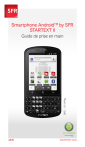
Link pubblico aggiornato
Il link pubblico alla tua chat è stato aggiornato.

